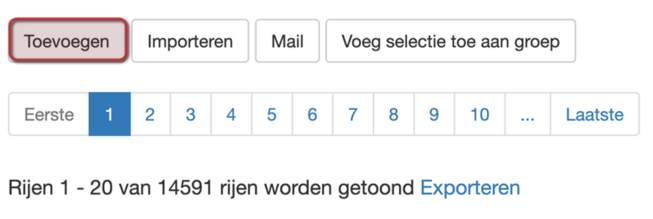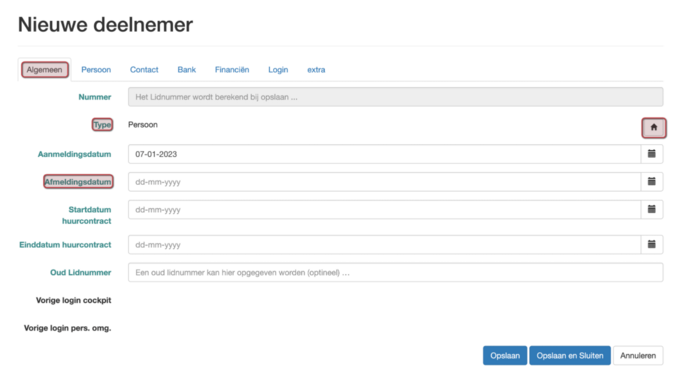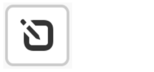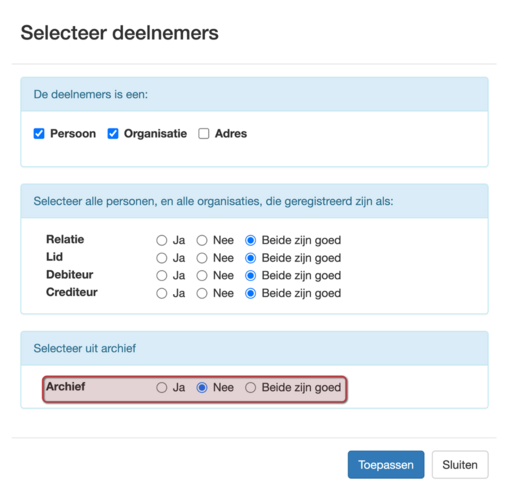Basiskennis individuele deelnemers 2 5
2.5 Individuele deelnemers beheren
In de basis gaat het beheren van deelnemers over deelnemers toevoegen, verwijderen of gegevens aanpassen.
Lasso+ kent drie type deelnemers: Deelnemers van het type organisatie, deelnemers van het type persoon en deelnemers van het type adres. Deelnemers van het type adres worden op een later moment behandeld. Deelnemers kun je toevoegen door onder aan de pagina op toevoegen te klikken. (NB) dit geldt niet voor deelnemers van het type Adres.
Toevoegen
Vervolgens zie je het deelnemersformulier. Het deelnemersformulier bestaat uit een aantal tabbladen die je achtereenvolgens naar eigen wens kunt invullen. Klik op tabblad algemeen, tweede regel “type” op het einde van de regel op het huisje om te wisselen tussen persoon en organisatie:
<video in ontwikkeling>
Muteren en aanpassen
Om gegevens van een deelnemer aan te passen klik je op het einde van de regel op het pennetje:
Klik na het aanpassen op opslaan of opslaan en sluiten:
Verwijderen of archiveren
Om een deelnemer te verwijderen moet je de deelnemer eerst archiveren. Ga als volgt te werk:
- Klik je ook op het einde van de regel bij de betreffende deelnemer op het pennetje en vul je de afmeldingsdatum in onder het tabblad algemeen. Zie het screenshot onder toevoegen.
- Deze afmelddatum kun je instellen op de gewenste datum al dan niet in de toekomst
- Op het moment dat deze datum is bereikt verschijnt er een A achter aan de regel . Als je dan op de A klikt verplaats je de deelnemer naar het archief. Doe je dan verder niets, dan verdwijnt deze deelnemer na een periode van 2 jaar. Tot die tijd kun je de deelnemer ten alle tijden terug halen uit het archief.
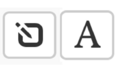
- Het archief kun je inzien door op de kolom type (tweede kolom op de deelnemerspagina) te klikken en op “Ja” te klikken bij de keuze optie archief en dan op “Toepassen”
- Om de deelnemer direct te verwijderen ga je naar het archief en klik je op het prullenbakje.
<video in ontwikkeling>
[ Startpagina | Voorbereiden | Basiskennis | Vergaderen en plannen | Dossiers en documenten | Financiële administratie | Nieuwsbrief maken | Enquêtes maken | Ledenadministratie ]